如何修復Google Drive不下載文件
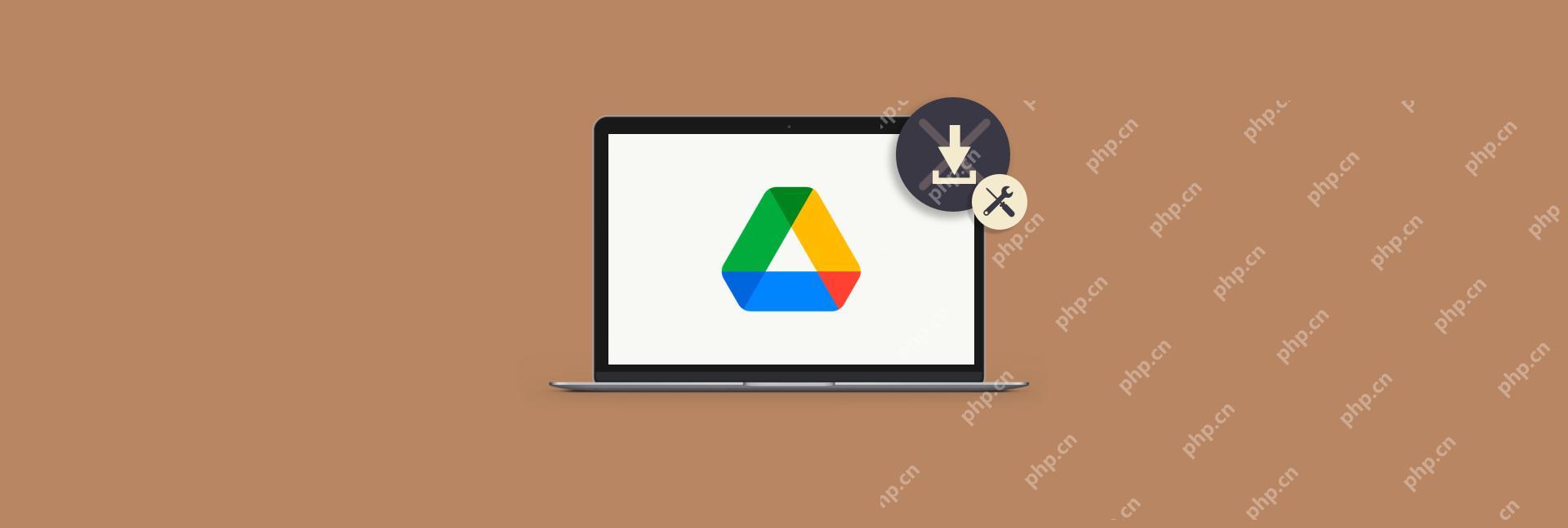
由於Gmail的主導地位,無論是在我們的個人和職業生活中,我們中的許多人都轉向了Google Drive,以滿足我們的雲存儲需求。
Google Drive通常是一個很好的工具。個人帳戶免費獲得15 GB的存儲空間;基本公司帳戶獲得30 GB。您可以在應用程序中編輯各種文檔,包括Microsoft Office。您甚至可以與他人共享文件並也下載它們。
但是,下載部分有時會破裂。快速在線進行搜索,您會看到很多消息尋求幫助“ Google Drive不會讓我下載文件”。
這裡的一個常見錯誤是http 403,說訪問…GoogleUserContent.com被拒絕。從邏輯上講,您可能會想知道如何以及為什麼Google可以限制對自己文件的訪問。
保護您的雲存儲文件
永遠不要使用Setapp的“安全工具”包裝丟失文件 - 用於密碼保護,備份,數據恢復等的軟件。
嘗試免費的安全測試讓我們看一下為什麼您不能下載Google文檔並探索如何解決該文檔的一些方法的背後原因。
為什麼Google Drive不允許我下載文件?
雖然Google驅動錯誤以拒絕訪問,無法執行操作或禁止某件事確實是非常偶爾的,但它們仍會引起用戶的憤怒。
很少有事情令人震驚,因為無法完全控制您的文件。那為什麼會發生呢?
通常有三種用於Google驅動器錯誤的催化劑:您的用戶帳戶,瀏覽器或Mac(甚至是這些組合)。
但是不用擔心,這是一份徹底的故障排除指南,可以使您立即再次下載文件。
嘗試幾種下載文件的方法
令人驚訝的是,Google Drive為您提供了幾種下載任何文件的方法。因此,儘管其中一個可能會有故障,但其他人可能照常工作。
首先,如果您不能下載Google Docs文件,請嘗試在編輯器中打開它們,然後選擇“文件”➙下載➙選擇格式。
其次,對於任何其他文件,您可以右鍵單擊Google Drive➙下載。

第三,您可以選擇任何文件,然後使用三點圖標➙下載在頂部欄中打開菜單。
第四,如果您雙擊照片和PDF,或者從其他任何文件的頂部菜單中選擇預覽,則可以單擊頂部的下載圖標。
第五,當您嘗試一次下載一些文件時,Google Drive將創建一個ZIP存檔。在某些情況下,該存檔可能無法下載。要解決此問題,請關閉Google Drive選項卡 - 它將警告文件未保存,選擇休假,並且下載應正確啟動。
使用一個Google帳戶登錄
如果您使用的是多個Google帳戶(例如,用於工作和個人),有時Google Drive可能會不正確地混合使用權限以下載某些文件。
要解決此問題,請登錄所有Google帳戶。然後僅使用應訪問您要下載的文件並重試的帳戶登錄。
以私人瀏覽模式下載文件
也可以下載任何Google Drive文件而無需登錄到Google帳戶。
為此,首先創建一個可共享的Google Drive鏈接:
- 在Google Drive中選擇一個文件
- 單擊頂部欄中獲取鏈接
- 將許可轉換給“具有鏈接的任何人”和對編輯的角色
- 複製鏈接

嘗試以私有或隱身模式打開一些瀏覽器(在Safari中的Shift⌘N),然後粘貼鏈接。現在應該解決權限錯誤。
清除瀏覽器餅乾和緩存
通常,不下載的Google驅動器可以歸因於您的瀏覽器設置,特別是因為它在其緩存文件和cookie中保存了錯誤。因此,清除它們都可能會有所幫助。
在擺脫餅乾和緩存方面,每個瀏覽器都不同。
例如,在Safari中,您轉到偏好(⌘,)➙隱私➙管理網站數據➙刪除全部。

在Google Chrome中,轉到偏好(⌘,)➙隱私和安全性➙cookie和其他站點數據➙請參閱所有cookie和網站數據➙刪除全部。

問題在於,每個瀏覽器的過程都非常不同,並確保您刪除所有緩存的文件和cookie並不容易。當您希望對瀏覽器保留的數據完全控制時,應使用CleanMymac X等優化工具。
CleanMymac X是一個功能強大但直觀的應用程序,可讓您只需單擊幾下調整Mac的任何部分。您可以掃描驅動器中的舊文件,擺脫郵件附件,免費的RAM,Reindex Spotlight,完全卸載應用程序,當然可以清潔瀏覽器中的任何內容。
同時刪除所有瀏覽器的緩存和cookie:
- 啟動Cleanmymac X
- 導航到隱私選項卡
- 檢查所有瀏覽器,然後選擇Cookie
- 單擊刪除

清除所有緩存和cookie後,請確保cookie本身可以啟用Google Drive正常工作。
禁用廣告阻滯劑
在過去的幾年中,隨著廣告阻滯劑的流行,一些Web應用程序開始無意中破壞意外的地方。
因此,如果您使用任何廣告阻塞擴展程序(或用於Safari的廣告阻止程序應用程序),請將其關閉,重新加載瀏覽器,然後嘗試再次從Google Drive下載。
改善您的網絡連接
確保“ Google Drive不會讓我下載”問題與Google Drive本身或您的瀏覽器沒有,它也可能與您的Mac一起使用,從網絡連接開始。
如果您的WiFi連接差或不穩定,或者簡單地關閉,則Google驅動器可能會引發與文件下載相關的各種錯誤。解決您的Internet連接的最佳方法是使用NetSpot。
NetSpot使得在沒有所有技術複雜性的情況下,可以輕鬆地在幾秒鐘內分析您的無線網絡。乍一看,您可以獲取有關信號強度和噪聲水平的信息。您可以測試速度,甚至可以創建一個熱圖,以查看WiFi信號實際上如何在您的空間中傳播。最後,當您知道問題是什麼時,快速解決的問題要容易得多。

將您本地驅動器安裝在Mac上
當您無法下載Google文檔時,另一個以MAC為中心的解決方案是繞過瀏覽器並從Google下載備份和同步,這將您的Google驅動器變成Mac上的文件夾,您可以像使用任何本地文件夾一樣複製文件。
如果您不想使用Google Drive佔用所有Mac的存儲空間,那麼您還可以使用一個選項。
CloudMounter是一種獨特的工具,可讓您可以在Mac上本地安裝任何云存儲,但是作為外部驅動器,這意味著它不會佔用本地存儲空間(就像外部物理硬盤驅動器一樣)。 CloudMounter支持Google Drive,Dropbox,OneDrive,Amazon S3,Backblaze - 幾乎可以想到的任何存儲解決方案!
使用CloudMounter安裝Google Drive後,您就可以通過將其從Google Drive文件夾中拖出到Mac中下載任何文件。

如您所見,Google Drive不下載問題具有許多潛在的解決方案。首先,嘗試一些從Google Drive本身下載文件的選項。然後,使用一個帳戶註銷並登錄。嘗試進入私人瀏覽模式。清除瀏覽器的高速緩存,並使用CleanMymac X進行餅乾。禁用您的廣告阻滯劑。用NetSpot穩定您的wifi。最後,將Google驅動器安裝為Mac上的外部驅動器,並使用CloudMounter上方。如果所有其他方法都失敗了,那麼重新啟動Mac始終存在。
最重要的是,通過對Setapp的試用,Cleanmymac X,NetSpot和CloudMounter可以絕對免費使用7天,Setapp的試用是一個超過210個應用程序的平台,任何Mac用戶都會發現,從管理您的菜單欄(Bartender)到保護您的在線隱私(ClearVPN)。今天就可以免費測試每個Setapp應用程序,並找到您必須添加到收藏的應用程序!
以上是如何修復Google Drive不下載文件的詳細內容。更多資訊請關注PHP中文網其他相關文章!

熱AI工具

Undresser.AI Undress
人工智慧驅動的應用程序,用於創建逼真的裸體照片

AI Clothes Remover
用於從照片中去除衣服的線上人工智慧工具。

Undress AI Tool
免費脫衣圖片

Clothoff.io
AI脫衣器

Video Face Swap
使用我們完全免費的人工智慧換臉工具,輕鬆在任何影片中換臉!

熱門文章

熱工具

記事本++7.3.1
好用且免費的程式碼編輯器

SublimeText3漢化版
中文版,非常好用

禪工作室 13.0.1
強大的PHP整合開發環境

Dreamweaver CS6
視覺化網頁開發工具

SublimeText3 Mac版
神級程式碼編輯軟體(SublimeText3)
 Apple Watch上的Spotify:如何在2025年使用它
Apr 04, 2025 am 09:55 AM
Apple Watch上的Spotify:如何在2025年使用它
Apr 04, 2025 am 09:55 AM
在蘋果設備的互聯生態系統加持下,管理和同步你的蘋果設備變得輕而易舉。用Apple Watch解鎖Mac?簡單! (如果你還沒設置這個解鎖方式,真的應該試試,非常省時)。不用iPhone也能用Apple Watch支付?蘋果輕鬆搞定!今天我們將重點介紹如何將Spotify播放列表下載到Apple Watch並在沒有iPhone的情況下播放。劇透:這是可行的。 如何在Apple Watch上使用Spotify:快速概述 讓我們直接深入探討關鍵問題及其解決方案。如果這個表格對您有幫助,那就太好了!如果您
 更新到紅杉後,修復Mac慢速運行速度
Apr 14, 2025 am 09:30 AM
更新到紅杉後,修復Mac慢速運行速度
Apr 14, 2025 am 09:30 AM
升級到最新 macOS 後,Mac 運行速度變慢?別擔心,你不是一個人!本文將分享我升級到 macOS Sequoia 後解決 Mac 運行緩慢問題的經驗。升級後,我迫不及待地想體驗新功能,例如語音筆記的錄音和轉錄以及改進的步道地圖規劃功能。但安裝後,我的 Mac 開始運行緩慢。 macOS 更新後 Mac 運行緩慢的原因及解決方法 以下是我的經驗總結,希望能幫助您解決 macOS Sequoia 更新後 Mac 運行緩慢的問題: 問題原因 解決方法 性能問題 使用 Novabe
 如何擺脫'屏幕正在觀察”錯誤
Apr 05, 2025 am 10:19 AM
如何擺脫'屏幕正在觀察”錯誤
Apr 05, 2025 am 10:19 AM
看到“您的屏幕正在被監控”的消息時,您首先想到的可能是有人在入侵您的電腦。但情況並非總是如此。讓我們嘗試找出是否有任何需要您擔心的問題。 保護您的Mac 使用Setapp,您無需擔心選擇保護電腦的工具。您可以快速在Setapp上組建您自己的隱私和安全軟件套件。 免費試用 安全測試“您的屏幕正在被監控”是什麼意思? 出現“您的屏幕正在被監控”的Mac鎖定屏幕消息,原因有很多。 您正在與他人共享屏幕 您正在錄製屏幕 您正在使用AirPlay 您正在使用一些試圖訪問您屏幕的應用程序 您的電腦感染了惡
 如何減少Windowser Mac CPU使用
Apr 16, 2025 pm 12:07 PM
如何減少Windowser Mac CPU使用
Apr 16, 2025 pm 12:07 PM
MACOS Windowser:了解高CPU使用和解決方案 您是否注意到Windowser在Mac上消耗了大量CPU資源? 此過程對於Mac的圖形接口至關重要,渲染了您在屏幕上看到的所有內容。 高c
 如何將視頻製作到Mac和iPhone上的現場照片中:詳細的步驟
Apr 11, 2025 am 10:59 AM
如何將視頻製作到Mac和iPhone上的現場照片中:詳細的步驟
Apr 11, 2025 am 10:59 AM
本指南說明瞭如何在iPhone和Mac上的實時照片,視頻和GIF之間進行轉換。 現代iPhone在圖像處理方面表現出色,但是管理不同的媒體格式可能很棘手。 本教程為各種轉換提供了解決方案
 電子郵件不同步?如何在Mac上刷新郵件應用程序
Apr 04, 2025 am 09:45 AM
電子郵件不同步?如何在Mac上刷新郵件應用程序
Apr 04, 2025 am 09:45 AM
Mac郵件同步失敗?快速解決方法! 許多Mac用戶依賴於自帶的Mail應用,因為它簡單方便。但即使是可靠的軟件也會出現問題。最常見的問題之一是Mail無法同步,導致最近的郵件無法顯示。 本文將指導您解決郵件同步問題,並提供一些實用技巧來預防此類問題。 如何刷新Mac上的Mail應用 操作步驟 點擊信封圖標 打開Mail應用 > 視圖 > 顯示標籤欄 > 點擊信封圖標刷新。 使用快捷鍵或菜單選項 按下 Shift Command N。或打開Mail應用
 這是如何查看,編輯和刪除照片中的Exif元數據
Apr 04, 2025 am 10:22 AM
這是如何查看,編輯和刪除照片中的Exif元數據
Apr 04, 2025 am 10:22 AM
了解和管理Mac上的Exif元數據 您拍攝的每張照片不僅包含圖像本身。 嵌入在文件中的是Exif Metadata,保留諸如日期,時間,相機設置,GPS位置和版權信息之類的詳細信息。







